Posso recuperar arquivos AVI excluídos no Mac?
O sistema operacional Windows geralmente usa arquivos AVI, e o iMac ou MacBook também pode reproduzir arquivos AVI. Você pode recuperar se acidentalmente excluiu arquivos AVI no Mac ou os perdeu ao editar os vídeos? Sim, você pode recuperar arquivos AVI excluídos do Mac diretamente da Lixeira do Mac . Se você esvaziou a Lixeira e todos os arquivos AVI sumiram, você precisa encontrar um programa de recuperação de dados ou restaurar arquivos AVI excluídos de backups recentes. Por que arquivos AVI excluídos podem ser encontrados no Mac com software após esvaziar a Lixeira? Os arquivos AVI são excluídos da "Surface", e os dados ainda estão lá antes de serem gravadas mais informações para substituí-los.
Mostraremos como recuperar arquivos AVI deletados no Mac com quatro métodos. Você pode obter rapidamente informações sobre os métodos na tabela a seguir:
| Métodos | Conselho do editor | Dificuldade |
| É melhor usar esse método se você esvaziou acidentalmente a pasta Lixeira e perdeu todos os arquivos AVI excluídos. | Fácil | |
| Se você acabou de excluir os arquivos AVI e não esvaziou a Lixeira ou limpou o espaço de armazenamento, você pode encontrar os arquivos na pasta Lixeira. | Fácil | |
| Você deveria ter feito backup dos seus arquivos AVI antes de excluí-los, caso contrário não encontrará nada útil. | Normal | |
| Se você não usou as linhas de comando no Terminal do Mac, tente outros métodos. | Duro |
Antes de aprender os tutoriais detalhados, compartilhe esta passagem para marcá-la.
1. Recupere arquivos AVI excluídos do Mac com software
Recuperar arquivos AVI deletados no Mac com software de recuperação profissional é a solução mais recomendada quando você tem uma Lixeira vazia no Mac. Arquivos AVI são vídeos, e os arquivos de vídeo geralmente são grandes. Então, você deve preparar espaço de armazenamento suficiente para armazenar esses arquivos AVI recuperados.
Depois, acesse o site oficial da EaseUS ou clique no botão a seguir para baixar o EaseUS Data Recovery Wizard para Mac .
- Mac Trash Recovery . Este software pode ajudar você a encontrar todos os arquivos excluídos após esvaziar a pasta Trash no seu Mac.
- Recuperação de vídeo para Mac. Ele pode ajudar você a recuperar arquivos AVI, MP4, MOV e 3GP deletados no Mac.
- Reparo de vídeo corrompido. Este software pode ajudar você a recuperar e reparar arquivos de vídeo corrompidos no Mac .
- Recuperação de Câmera. Você pode recuperar fotos e vídeos deletados da Câmera, que suporta Sony, Leica, Nikon, Canon video recovery, etc.
Não se preocupe que você não pode operar este software porque nós forneceremos um tutorial detalhado para ajudar. Continue lendo e recupere vídeos AVI deletados no Mac com EaseUS.
Etapa 1. Procure por arquivos perdidos
Selecione o local do disco para procurar por arquivos perdidos (pode ser um HDD/SSD interno ou um disco rígido externo) onde você perdeu dados e arquivos. Clique no botão "Pesquisar por arquivos perdidos".
Nota: Antes da recuperação de dados, é melhor clicar em "Backup de Disco" na barra lateral esquerda para criar um backup do seu HDD/SSD para evitar mais perdas de dados. Após o backup, o software pode recuperar dados do backup do seu disco, e você pode usar o HDD ou SSD novamente.

Etapa 2. Analise os resultados da verificação
Este software verificará imediatamente o volume de disco selecionado e exibirá imagens, documentos, áudio, vídeos e e-mails no painel esquerdo.

Etapa 3. Selecione o(s) arquivo(s) e recupere
Clique nos dados para visualizá-los e clique no botão "Recuperar" para recuperá-los.

2. Como recuperar arquivos AVI excluídos do lixo do Mac
Apresentaremos como recuperar arquivos AVI excluídos no Mac da pasta Trash passo a passo. Se você acidentalmente removeu vídeos AVI usando o atalho Move to Trash , os arquivos AVI aparecerão na pasta Trash. Deixe-nos ajudá-lo a encontrar a pasta Trash e recuperar arquivos AVI dela:
Etapa 1. A pasta Lixeira pode ser facilmente encontrada no Dock do Mac.

Etapa 2. Clique no ícone da lixeira para abrir a pasta Lixeira.
Etapa 3. Encontre os arquivos AVI excluídos e selecione-os.
Etapa 4. Clique com o botão direito e escolha "Colocar de volta" para restaurar arquivos AVI.
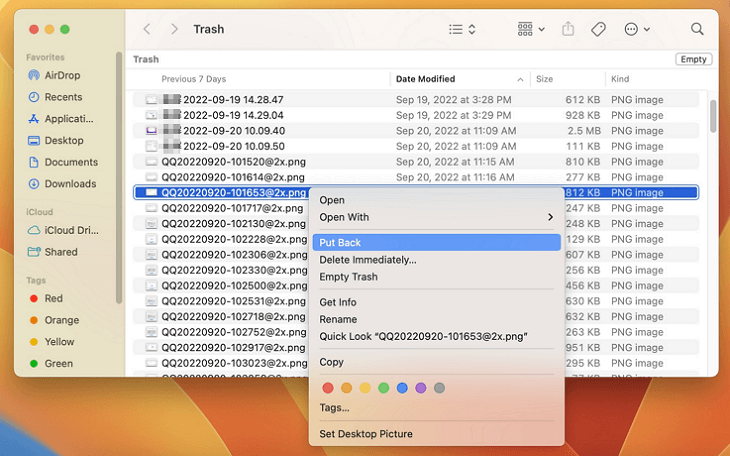

Recuperação de Lixo do Mac | Restaurar Dados do Lixo no Mac
Este artigo apresenta uma maneira fácil de recuperar ou desfazer a exclusão de arquivos da lixeira do Mac e simplifica a recuperação da lixeira no Mac para você agora. Leia mais >>
3. Restaurar vídeo AVI excluído do backup do Time Machine
Se você tiver um backup recente do Time Machine, você pode recuperar arquivos deletados no Mac sem software. Você pode habilitar o Time Machine para fazer backup dos seus arquivos antes e esquecer automaticamente, então você deve verificar o Time Machine de qualquer forma.
Etapa 1. Você pode encontrar uma seção no menu Apple para entrar no Time Machine se ativá-la para mostrar o Time Machine na barra de menu.

Etapa 2. Todos os backups disponíveis aparecerão, e você deve escolher um deles e encontrar os vídeos AVI excluídos.
Etapa 3. Após selecionar os arquivos ou pastas, clique em "Restaurar" para restaurá-los.
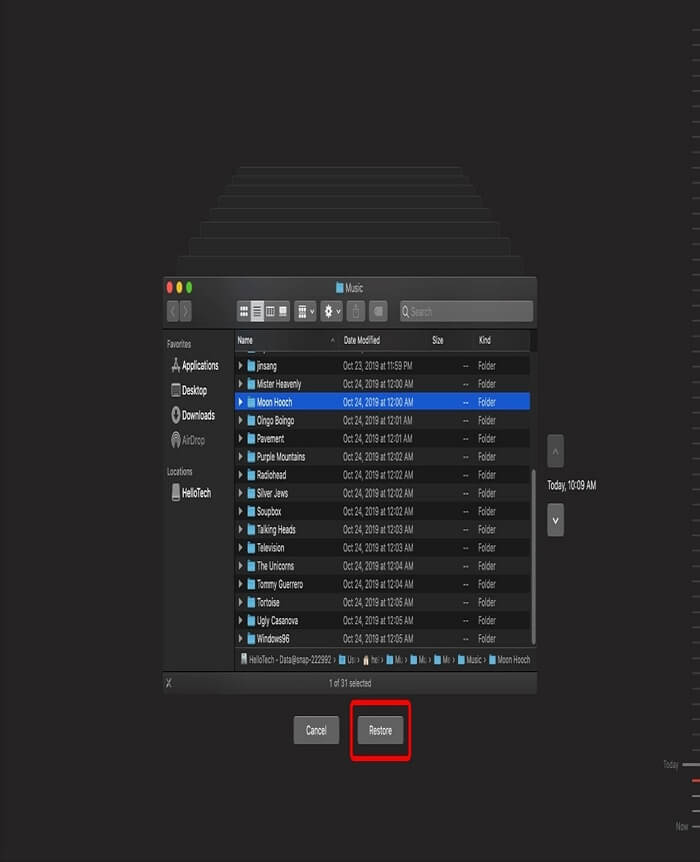

Como restaurar do Time Machine: para recuperação de dados e recuperação do macOS
Você perdeu alguns arquivos essenciais no seu Mac? Se sim, você precisa entender Como Restaurar do Time Machine, e este artigo cobre um guia passo a passo sobre como fazer isso! Leia mais >>
4. Recupere arquivos AVI excluídos com o Mac Terminal
O Mac Terminal é um utilitário de linha de comando semelhante ao Prompt de Comando do Windows. Se você estiver familiarizado com as linhas de comando do Terminal, você pode mover arquivos do Lixo para outra pasta.
Etapa 1. Abra o Finder no Mac, vá até a pasta Aplicativos e escolha "Utilitários".
Etapa 2. Clique em "Terminal" na pasta Utilitários para executá-lo no Mac.
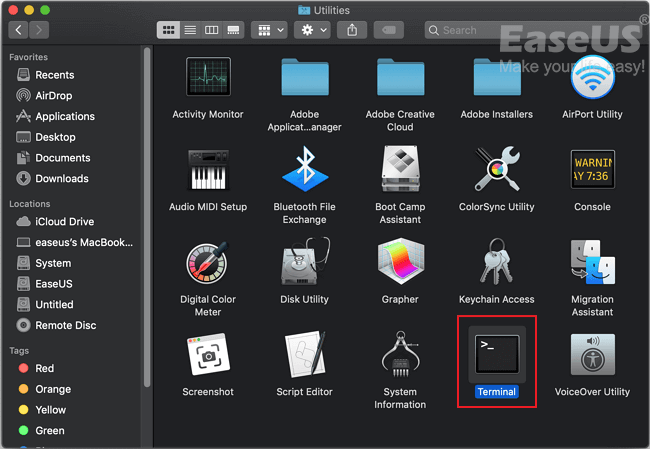
Etapa 3. Digite cd .Trash e pressione a tecla Return para executar esta linha de comando.
Etapa 4. Pressione "Return" depois de digitar mv filename../ .
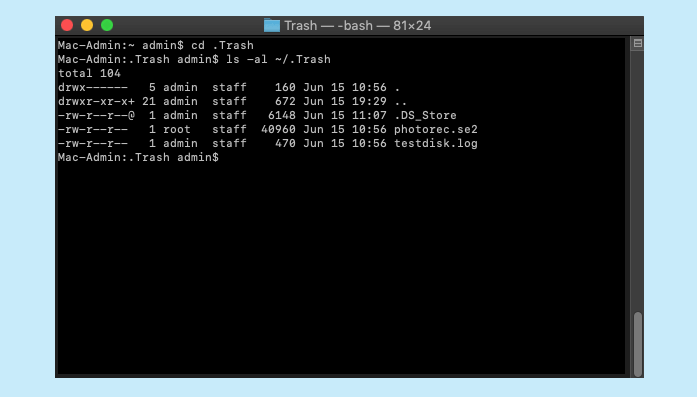
Se o seu Terminal Mac não funcionar, você deve tentar restaurá-lo para as configurações de fábrica.

Como redefinir o Terminal de fábrica no Mac [Bash e Zsh]
Pare de se perguntar como reiniciar o Terminal no Mac! Este artigo mostra as 2 principais maneiras de reiniciar o Terminal no Mac e as 3 melhores maneiras de abri-lo. Leia mais >>
Resumo
Você recuperou todos os arquivos AVI deletados no Mac com os métodos recomendados? Baixar o EaseUS Data Recovery Wizard para Mac é sua primeira escolha se você esvaziar acidentalmente o Lixo após deletar vídeos AVI. Não hesite em instalá-lo no seu computador Mac, e você nunca mais encontrará perda de dados com o EaseUS.
Perguntas frequentes sobre recuperação de arquivos AVI
Quer saber mais sobre recuperação de arquivos AVI no Mac? Continue lendo as perguntas e respostas a seguir:
1. Como consertar o vídeo AVI que não funciona no Mac?
Você pode corrigir o problema de vídeo que não funciona no Mac das seguintes maneiras:
- 1. Repare vídeos AVI corrompidos com o EaseUS Data Recovery Wizard para Mac.
- 2. Verifique a conexão com a internet quando vídeos AVI não puderem ser reproduzidos no site.
- 3. Verifique o JavaScript no navegador Mac.
- 4. Limpando os caches para corrigir o problema.
- 5. Reinstale o reprodutor de vídeo no Mac.
2. Como recuperar arquivos AVI excluídos permanentemente no Mac?
Você pode usar o EaseUS Data Recovery Wizard para Mac para recuperar arquivos AVI excluídos após esvaziar a Lixeira.
- 1. Baixe esta ferramenta de recuperação de AVI para Mac e selecione um disco de digitalização.
- 2. Visualize os arquivos de vídeo após encontrá-los.
- 3. Recupere os arquivos de vídeo AVI clicando no botão Recuperar.
3. Como recuperar arquivos AVI excluídos sem o software?
Você pode recuperar arquivos AVI deletados sem software. Verifique os seguintes métodos:
- 1. Restaure arquivos AVI da pasta Lixeira do Mac.
- 2. Desfaça a exclusão no Mac.
- 3. Restaure arquivos AVI excluídos do Time Machine.
4. Como reproduzir vídeos AVI no Mac?
Embora o Mac QuickTime media player não possa reproduzir vídeos AVI no Mac, você pode baixar um AVI player adequado para abrir arquivos AVI. Você também pode converter AVI para o formato MP4 para reproduzir os vídeos.
Esta página foi útil?
Atualizado por Jacinta
"Obrigada por ler meus artigos. Espero que meus artigos possam ajudá-lo a resolver seus problemas de forma fácil e eficaz."
Escrito por Leonardo
"Obrigado por ler meus artigos, queridos leitores. Sempre me dá uma grande sensação de realização quando meus escritos realmente ajudam. Espero que gostem de sua estadia no EaseUS e tenham um bom dia."
-
O EaseUS Data Recovery Wizard é um poderoso software de recuperação de sistema, projetado para permitir que você recupere arquivos excluídos acidentalmente, potencialmente perdidos por malware ou por uma partição inteira do disco rígido.
Leia mais -
O EaseUS Data Recovery Wizard é o melhor que já vimos. Está longe de ser perfeito, em parte porque a tecnologia avançada de disco atual torna a recuperação de dados mais difícil do que era com a tecnologia mais simples do passado.
Leia mais -
O EaseUS Data Recovery Wizard Pro tem a reputação de ser um dos melhores programas de software de recuperação de dados do mercado. Ele vem com uma seleção de recursos avançados, incluindo recuperação de partição, restauração de unidade formatada e reparo de arquivos corrompidos.
Leia mais
Artigos relacionados
-
Como Fazer o Modo Escuro do Mac [para macOS Ventura/Monterey/Big Sur]
![author icon]() Leonardo 25/10/2024
Leonardo 25/10/2024
-
Como recuperar histórico excluído do safari no Mac
![author icon]() Jacinta 25/10/2024
Jacinta 25/10/2024
-
Como Recuperar Pasta de Download Apagada no Mac
![author icon]() Jacinta 25/10/2024
Jacinta 25/10/2024
-
Como recuperar arquivos DNG excluídos no Mac e como abri-los
![author icon]() Leonardo 25/10/2024
Leonardo 25/10/2024
